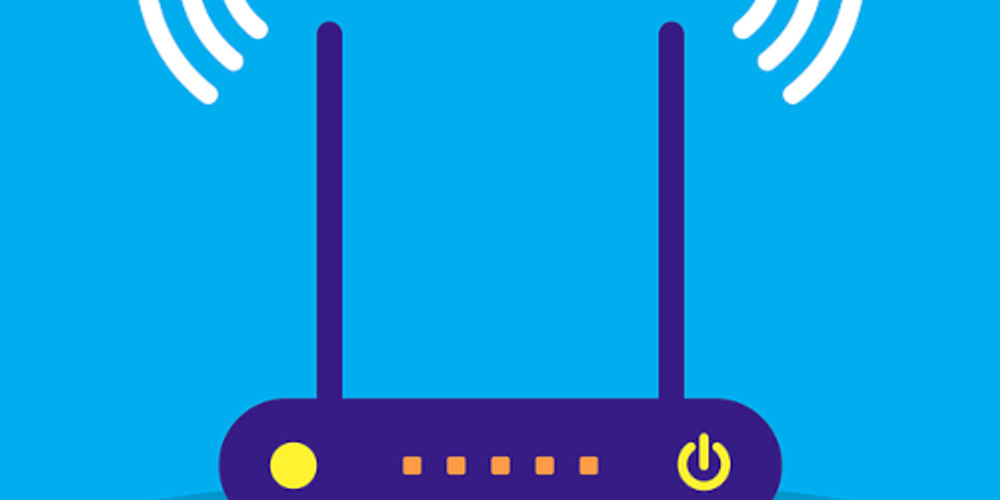Come da titolo, in questa pagina vedremo come accedere alle informazioni fondamentali del modem router Wi-Fi. Precisiamo che linguisticamente sarebbe più corretto parlare di modem router Wi-Fi se avete sottoscritto un contratto ADSL, dove serve un convertitore di segnale tra la vecchia rete telefonica e quella digitale; se avete un contratto fibra sarebbe più giusto parlare semplicemente di router Wi-Fi. La verità è che oggi i due termini sono considerati dai non tecnici (e nei messaggi promozionali di certi provider Internet) come sinonimi e soprattutto non cambia nulla ai fini dell’accesso alle impostazioni dell’apparecchio.
La verità è che oggi i due termini sono considerati dai non tecnici (e nei messaggi promozionali di certi provider Internet) come sinonimi e soprattutto non cambia nulla ai fini dell’accesso alle impostazioni dell’apparecchio.
Ecco le istruzioni che troverete in questa pagina:
- Cos’è l’indirizzo IP;
- Come entrare nel modem;
- Come trovare l’indirizzo IP;
- Come trovare la password del modem;
- Come configurare il modem;
- Come resettare il modem.
Cos’è l’indirizzo IP del modem
L’indirizzo IP del modem è un numero univoco che identifica il vostro router all’interno della rete. In certi casi è indicato sull’etichetta adesiva applicata al dispositivo, lo si riconosce perché il formato è un lungo treno di cifre intervallate da un puntino, ad esempio 3452.612.00.028.499. In molti casi, l’IP è la chiave per entrare nel pannello di gestione del modem router.
Come entrare nel modem
Digitando l’IP del modem nella barra degli indirizzi del browser (che sia su computer, smartphone o tablet) potrete accedere all’interfaccia software del dispositivo, cioè la home page del modem, come in certi casi viene impropriamente detto. Solitamente questo è quello che si intende quando si dice di voler “entrare nel modem”.
Solitamente questo è quello che si intende quando si dice di voler “entrare nel modem”.
Quando non serve l’IP
Per la verità in alcuni casi non avrete bisogno di reperire l’indirizzo IP, sempre che non siate un utente ospite. Se siete utente normale, ecco quando non serve l’IP:
- Nel caso abbiate un router o un modem router FRITZ!Box vi basterà digitare l’URL http://fritz.box sulla barra degli indirizzi;
- Se avete comprato un router MSI potrete entrare nell’interfaccia scrivendo http://msirouter.login/ nel browser.
Cliccato invio, potrete iniziare a reperire informazioni e gestire impostazioni, come spiegato nel paragrafo Come configurare il modem, più avanti in questa pagina.
Quando serve l’IP
Se il produttore del dispositivo che usate non ha predisposto un indirizzo internet, non avrete altra scelta che usare l’IP. In ogni caso, se non avete nome utente e password per entrare nel modem, non potrete proseguire oltre. Se non avete queste informazioni, leggete il paragrafo Come trovare la password.
In ogni caso, se non avete nome utente e password per entrare nel modem, non potrete proseguire oltre. Se non avete queste informazioni, leggete il paragrafo Come trovare la password.
Come trovare l’indirizzo IP
Se l’indirizzo IP non è indicato sull’etichetta ci sono alcuni modi per trovarlo.
Su PC Windows
- Nella casella Cerca (quella con la lente d’ingrandimento) della barra dei comandi in basso (Prompt dei comandi) digitate cmd e premete Invio;
- Si aprirà una finestra con sfondo nero: digitate ipconfig e premete invio;
- Compariranno molti dati sulla rete: in fondo ci sarà la dicitura “Gateway predefinito“, seguita da un numero IP.
Oppure:
- Andate su Pannello di controllo > Rete e Internet > Visualizza stato della rete e attività in Rete e Internet;
- Cliccate sulla rete Internet poi sul bottone “Dettagli“;
- Tra i tanti parametri, accanto a una dicitura che comprende la scritta IPv4 è disponibile il numero IP.
Su Mac
- Entrate nelle Preferenze di Sistema cliccando sull’icona Apple in alto;
- Scegliete Rete;
- Da rete, cliccate su Avanzate > TCP/IP;
- Nella scheda, accanto alla voce Router, troverete l’IP.
Su smartphone Android
- Entrate in Impostazioni >Rete e Internet > Wi-Fi;
- Cliccate la vostra rete wireless ed entrate per configurarla;
- Dal menù a discesa Avanzate cercate il numero IP: in certi casi è indicato come IP statico;
- Accanto alla voce Gateway è disponibile l’indirizzo IP.
Su iPhone o iPad
- Cliccate Impostazioni > Wi-Fi e selezionate il cerchietto i (informazioni) della rete;
- Scorrete fino all’area IPv4: accanto alla voce Indirizzo IP troverete il vostro indirizzo IP.
Come trovare la password del modem
Trovare la password del modem è molto semplice: basta guardare sul retro del vostro apparecchio, come illustrato nella foto che segue. Per motivi di sicurezza è possibile cambiare la password e impostarne una nuova, diversa da quella sull’etichetta che il produttore ha applicato sul vostro router mentre era ancora in fabbrica. In questo caso dovrete fare attenzione a non perderla o dimenticarla. Non sempre è previsto il link “Ho dimenticato la password” per il suo reset immediato.
Per motivi di sicurezza è possibile cambiare la password e impostarne una nuova, diversa da quella sull’etichetta che il produttore ha applicato sul vostro router mentre era ancora in fabbrica. In questo caso dovrete fare attenzione a non perderla o dimenticarla. Non sempre è previsto il link “Ho dimenticato la password” per il suo reset immediato.
Se la password è stata cambiata e poi dimenticata
Per ripristinare la password originale è sufficiente resettarla caricando le impostazioni di fabbrica, il che può avvenire con il reset del modem, a cui abbiamo dedicato un paragrafo specifico.
Come configurare il modem
Una volta che il modem sarà stato correttamente collegato alla corrente e alla linea, non rimane che agire sulla configurazione software. Ne abbiamo parlato nel paragrafo precedente: per configurare il software bisogna “entrare nel router”. Vediamo cosa è meglio fare per configurare il modem e quali altri informazioni importanti tenere d’occhio:
- Solitamente potete verificare che i dispositivi collegati alla vostra rete siano tutti conosciuti e autorizzati entrando nella lista dei dispositivi connessi;
- Potete creare una rete ospite da offrire a chi viene in visita a casa vostra o nel vostro ufficio;
- Dove disponibile la funzionalità QoS, potete assegnare priorità nell’uso di banda a un dispositivo specifico;
- Configurare le impostazioni di parental control per vegliare sull’uso della rete da parte dei minori;
- Impostare l’invasività del Firewall, che controlla i dati in ingresso e in uscita per proteggere la rete dagli attacchi esterni;
- Da qui passa anche l’installazione della VPN, il servizio anti-tracciamento utile a proteggere la privacy grazie alla crittografia dei dati;
- Accedere al pannello delle impostazioni gaming (articolatissimo ad hoc nei modem per gaming) per identificare il server più veloce che vi permetta di ridurre al massimo il lag con il server;
- Cambiare password al modem.
Configurazione da smartphone
I router dei produttori che dominano il mercato solitamente curano la loro interfaccia software anche per l’accesso da smartphone. Qui sotto c’è un esempio dell’interfaccia software di un router MSI.
Cambiare password al modem
La password del modem può essere cambiata entrando nel pannello software di configurazione, come illustrato.
Solitamente trovate l’opzione all’interno della voce di menù Account o Sicurezza e per cambiarla è indispensabile conoscere la vecchia password. Se non la ricordate, dovrete resettarla.
Proprio per il servizio di reset password in alcuni router si può impostare via software un indirizzo e-mail di recupero al quale ricevere il messaggio di servizio. Inserire la vostra e-mail vi eviterà un domani di trovarvi nella spiacevole situazione in cui la password è stata cambiata e poi smarrita. Se dovesse capitarvi e non aveste segnalato il vostro indirizzo e-mail, leggete il paragrafo Se la password è stata cambiata e poi dimenticata.
Come resettare il modem
Se non vi piace come qualcuno ha configurato il modem, se volete usarlo altrove o rivenderlo oppure se dovessero esserci dei malfunzionamenti, è possibile usare il reset per riportare il router alle impostazioni di fabbrica. Il reset del modem è sempre possibile, come farlo dipenderà dalla marca specifica:
- In moltissimi casi troverete un bottoncino di reset sul corpo dell’apparecchio, se non lo vedete controllate il libretto delle istruzioni;
- Mancando il bottone si può resettare dall’interfaccia software, ad esempio nel caso dei FRITZ!Box (Sistema > Backup> Impostazioni di fabbrica > Caricare le impostazioni di fabbrica);
- Staccare il router dalla corrente per qualche minuto, per poi riaccenderlo ed entrare nell’interfaccia con le credenziali di fabbrica.
Copyright Klikkapromo srl – È vietato ogni sfruttamento non autorizzato